パーツ交換トップ >(14)新しいメイン機
14-(1) 自分用のWindows 7(↓直下)
14-(2) とうとう自分のを最強に
14-(3) CPUとマザーボードの交換
2014年1月、長年使っていた「WindowsXP」のサポートが4月で切れるため、「7」に替えました。
既に「8」が出ていましたが、何となく好きになれずにやめました。
とは言え、いずれまた「7」のサポートが終わるとき(その時期は確実に「8」より早く訪れる)には、
結局は「8」かその後継を選ばされるわけですけれども。完全に売り手市場で、ユーザーには選択の余地がありませんね。
間に「Vista」を挟めば良かったのかも知れませんが、「XP」から「7」だと、アップグレードではなく、新規インストールになるそうです。
必ずしもすべてのソフト環境を移せなくてもやむなしと決断、データを外付けHDDに逃がしました。
作業に先立ち、ベンチマークソフトを試してみました。
ファイナルファンタジーXIV・新生エオルゼア・キャラクター編、最高品質でスコアは「1800」でしたが、
完走直前でブルーアウトしてしまいました。GPUの温度は65℃くらいでした。
| パーツ | 変更前 | 変更後 |
|---|
| マザーボード | MSI ZH77A-G43 | ← |
| CPU | Pentium G2120 3.1GHz | ← |
| メモリ | 4GB×2枚 | ← |
| ビデオカード | 玄人志向 9800GT | MSI N660GTX TwinFrozr 4SOC |
| ケース | Sharkoon REX8 | ← |
| 電源 | 超力Nakedノーマル500W | ← |
| ストレージ | HDD WD20EARS 2TB | Samsung SSD 840 EVO 250GB |
| OS | WindowsXP 32bit | Windws7HomePremium64bitSP1 |
| FFベンチ | 1800 | 8000 |
 使っているケースSharkoon REX8は全面がすべてベイのようなデザインで、
使っているケースSharkoon REX8は全面がすべてベイのようなデザインで、
9段あるうち、①番上は当初からケースの前面I/Oとして、
②段目以下は後付けで、②段目をカードリーダ、③段目を光学ドライブで使っていました。
12cmファンは3段分のスペースを占有し、
今まではHDDを⑥に設置していたので、⑤~⑦をファンにしていました。
今回、前面2基も視野に入れて、⑦~⑨にファンを付けようとしたら、
一番下の⑨はケースと干渉してファンを設置できませんでした
(設置してある写真もありますが)。
つまり、ファンを前面2基にするには、③の使用をあきらめて、
③~⑤と⑥~⑧に設置するしかありません。
あるいは薄型ファンであれば、最下段⑨への設置も可能なのでしょうか?
 決して横幅が広いとは言えないケースで、裏面配線はキツいかなと思ったら、
決して横幅が広いとは言えないケースで、裏面配線はキツいかなと思ったら、
正対して右側面のカバーが、少し盛り上がってるのが幸いしました。Sharkoon、グッジョブ!



SSDを起動ドライブにして、「7」をインストールしました。 この時、SATAの動作モードをIDEにしてしまったらしい
マザーボードのドライバとビデオカードのドライバを入れ、
Windowsのエクスペリエンスインデックスは、プロセッサの「6.9」以外は、ほぼ満点の「7.8」でした。
セキュリティソフトは無料のものを入れました。
今までは「AVG」と「ZoneAlarm」でしたが、違うのも使ってみようと思い、「Avast」と「Comodo」にしてみました。
「Comodo」はファイアウォールだけを入れるつもりだったのに、
いつの間にか「Dragon」と「GeekBuddy」というのも入ってしまい、アンインストールしました。
「Avast」と「Comodo」の組み合わせは干渉も報告されており、
「Comodo」側の「自動サンドボックス」というのはオフが良いらしいです。
温度管理は、「SpeedFan」を使っていましたが、ビデオカードのMSIのアプリにしてみました。
NECのカラーレーザープリンタ「5750C」に付属のCDには、Windows7用のドライバが入っていなかったので、ウェブでダウンロードしました。
愛用の「ATOK」と、辞書群も入れて、満足。
ファイナルファンタジーのベンチマークを走らせてみたところ、
最高品質フルスクリーン1920×1080で、WinXP+9800GTのスコア「1800」をあっという間にぶっちぎり、
「8000」に達しました。
「非常に快適」に動作するそうです。さすが、2万円弱のボード(宝の持ち腐れ)。
回転数は1020から1300程度で、アイドル時31℃だった温度は、前と同じで65℃くらいでした。
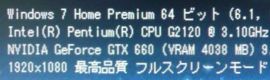



さて、ビデオカードにはバイオハザード6が附属しており、せっかくなのでやってみようとSteamというサイトからダウンロードはしたのですが、プレイできませんでした。
仕組みが分からず(おそらく、Windowsのシステムが入っているSSDではなくHDDを指定したから?)、面倒臭いので解決していません。
まぁ別にそれが目的ではなかったし、ゲーム専用機で買おうとしてやめた程度のゲームだったので惜しくはないです。
◆とうとう自分のを最強に(2014年8月)
当初はWindows 8機を静音化するのが目的だったのですが、
パーツを選んでるうちに、とうとう自分が使っているPCを最強にしたい欲求に抗えなくなりました。
今までは、避けていたんですけどね~。
まず、マザーボードを買いました。ネットで探してたらMSIの
GAMINGっていうのを見掛け、
ファンコネクタが充実してたり、放熱性が良さげだったり、ネットも早いみたいな売り文句で、気になっちゃいまして。
通常版より3千円ほど高かったので、チップセットのランクをH87からB85に下げました。
どうせRAIDというのは組んだことないし、OCもしないので。
CPUはCore i5-4460で、いざ組み立て。
SATAの動作モードをIDEにしなかったことで「STOP: 0x0000007B」エラー発動。
Windows 7をインストールする際、64ビットだし、今どきならAHCIを選ぶべきだったのに。
あれか、何かトラウマでもあったか。
Windowsのエクスペリエンスインデックス、プロセッサは「6.9」→「7.6」に。
ただ、ディスクの転送速度が「7.8」→「6.9」に落ちたのは、あれ?何でだろう?
ファイナルファンタジーのベンチマークは「8064」→「8350」と微増。
 さらに同年9月、Corsairのミリタリーテイストなケース、
さらに同年9月、Corsairのミリタリーテイストなケース、
Vengeance C70に中身を移しました。
左からDefine R3、CM 690ⅡPlus、Vengeance C70。
 Vengeance C70に収めた内部状況。
Vengeance C70に収めた内部状況。
標準装備のファン(12cm×3)は、リヤ×1とフロントHDDベイの後ろ×2。
| パーツ | 変更前 | 変更後 |
|---|
| マザーボード | MSI ZH77A-G43 | MSI B85-G43 Gaming |
| CPU | Pentium G2120 3.1GHz | Core i5-4460 3.2GHz |
| メモリ | 4GB×2枚 | ← |
| ビデオカード | MSI N660GTX TwinFrozr 4SOC | ← |
| ケース | Sharkoon REX8 | Vengeance C70 |
| 電源 | 超力Nakedノーマル500W | 玄人志向 KRPW-P630W/85+ |
| ストレージ | Samsung SSD 840 EVO 250GB | ← |
| OS | Windws7HomePremium64bitSP1 | ← |
 電源は下置きのケースが増えたのですから、
電源は下置きのケースが増えたのですから、
長いのを標準にして欲しいもんです。
2015年9月、FANの回転数を抑えるついでに、イルミネーション化しました。
 ケースに元々付いていた12cmファンですが、マザーボードの初期設定1200rpmがうるさく感じたので、
ケースに元々付いていた12cmファンですが、マザーボードの初期設定1200rpmがうるさく感じたので、
PWM(Pulse Width Modulation)制御のファンに替えることにしました。
ファン固定用の防振ゴムブッシュ
というのを試してみようとしましたが、堅い堅い。
どうしても穴を通せず、ラジオペンチでつまんだら切れてしまい、諦めました。
後から「水で濡らして挿せば簡単」という情報も知りましたが、
やはり交換時に4本やるのは面倒なので、私は不採用で。
 また、秋葉原で見かけた魅せるPC
に影響され、イルミネーション化も施すことにしました。
また、秋葉原で見かけた魅せるPC
に影響され、イルミネーション化も施すことにしました。
標準装備の12cmファンは3つとも外し、
フロント(吸気)はベイの前に14cmノーイルミ(眩しくないように)を、
ボトム(吸気)には14cm、リヤ(排気)には12cmの、イルミタイプを設置しました。
14cm×2→12cm×1で、過給気(正圧=埃を吸いにくい)を意識しています。
マザーボードでファン回転数のパーセンテージを落とし、
Open Hardware Monitorで温度を監視しました。
↓こういう写真って、レビューなんかで見かけるたびに、
「何の意味があるんだろう? 自分はやんないな」と思ってたのですが、
やってしまうもんなんだと理解しました。


また、PCを置く机を変えたことにより、夜間使用時の音が気になったので、
マウスとキーボードを静音タイプに変えました。
まずマウスを替え、非常に満足しました。圧倒的に静かです。
夜中にこっそり使ってても、カチカチ音が響かず、家族に迷惑がかからない優れもの。
たまにシングルクリックが通らないこともありますが、私の許容範囲内です。
次に、キーボードも替えてしまいました。知る人ぞ知る、東プレのREALFORCE。
かねてから、日本語キーボードの「BackSpace」キーを押そうとして、その小ささのために「¥」を押してしまうことが多々ありました。
英語キーボードなら大きいので押しやすい! その代わり「Enter」キーが小さいので、間違えて結局「¥」を押してしまうことも。
2018年8月、ネット回線をNURO光に替えました。
カスペルスキーが付いてきたので、使用中のCOMODO Internet Securityをアンインストール
したら、ネットに接続できなくなりました。(泣)
何とかリカバリーしようとしましたが、断念。結局、Windows7を入れ直しました。(涙)
◆CPUとマザーボードを交換してWindows10に(2019年8月)
Windows7のサポートが2020年の1月に切れるので、仕方なく
Windows10に切り替えるついでに、パーツも交換しました。仕方なく。
 2019年7月現在、CPUのシェアは、AMDがかなり優勢の様でしたが、
2019年7月現在、CPUのシェアは、AMDがかなり優勢の様でしたが、
私はIntelにバリバリ洗脳された層なので、第9世代の売れ筋からチョイス。
| パーツ | 変更前 | 変更後 |
|---|
| マザーボード | MSI B85-G43 Gaming | ASUS PRIME Z390-P |
| CPU | Core i5-4460 3.2GHz | Core i5-9400F 2.9GHz |
| クーラー | ↑リテール | Sythe SCCT-1000 |
| メモリ | 4GB×2枚 | 8GB×2枚 |
| ビデオカード | MSI N660GTX TwinFrozr 4SOC | ← |
| ケース | Vengeance C70 | ← |
| 電源 | 玄人志向 KRPW-P630W/85+ | ← |
| ストレージ | Samsung SSD 840 EVO 250GB | ← |
| OS | Windws7HomePremium64bitSP1 | Windws10Home64bit |
ASUSマザーのマニュアル、日本語版だったのはありがたいけど、落丁?というか白紙が8ページ(見開きで4か所)もありました。
PDFで公開されてるので、印刷しましたけど……。ねぇ?
 左が元のB85-G43、右が今回のZ390-P(箱の上に乗ってるので遠近感おかしい)。
左が元のB85-G43、右が今回のZ390-P(箱の上に乗ってるので遠近感おかしい)。
MSIのGamingはケースファンのコネクタが3つありましたが、
今回のは2つしかなかったので、AIO_PUMP(水冷のポンプ用)も使いました。
 今回のマザーZ390-Pは、奥行が23cmしかなくて、ケースに固定するネジ穴は6か所でした。
今回のマザーZ390-Pは、奥行が23cmしかなくて、ケースに固定するネジ穴は6か所でした。
電源の24ピン等を挿すときには、マザーボードが大きくしなることになります。
元のB85-G43は24cmでネジ穴は9か所、たった1cm小さくする必要ないのになぁ。
電源オンすると、メッセージ「The VGA card is not supported by UEFI driver.
CSM(Compatibility Support Module) settings have been changed for better compatibility.」
Google翻訳「VGAカードはUEFIドライバーでサポートされていません。
互換性を高めるために、CSM(互換性サポートモジュール)設定が変更されました。」
? 自動でやってくれるんならお任せします。
 Intelのリテールクーラーが、無視できないレベルの唸り音を発し、
Intelのリテールクーラーが、無視できないレベルの唸り音を発し、
回転数を調節しても許容できなかったので、換えることにしました。
今まで12年間自作してきて、ここまで酷いリテールクーラーに当たったのは初めてです。
 トップフローが好き(世間ではサイドフローが主流でしたが、最近やや復権した?)
トップフローが好き(世間ではサイドフローが主流でしたが、最近やや復権した?)
なので、サイズの「超天」SCCT-1000を選びました。
マザーボードをケースに取り付けたまま作業すると、
ちょっとピンを押しづらかったですが、まぁ問題はなし。
 クリアランスは、まったく問題なし。
クリアランスは、まったく問題なし。
メモリの換装にも影響なさそうです。
PCをシャットダウンしても、通電していればUSB充電ができるのは良いとして、
内部のLEDが点滅(Breathing Mode)するのは嫌だったので、
マニュアル2-34ページに従い、UEFI BIOSのLED Lightingを無効にしました。
事前に仕入れておいた情報で、マイクロソフトアカウントでログインしておけば、
PC構成が変わってもOSのライセンスが通るそうです。
後でパーツを交換した際に別パソコン扱いされてしまっては困るので、アカウントゲット。
さて、うちでは家族各自に(1人1台)専用のデスクトップ機がありまして、
妻がOffice(代替品ではなく本家の)を使いたいというので、
彼女のマイクロソフトアカウントから私のクレジットカードで(涙)、Office 365 Soloを使っていました。
サブスクリプション方式(月額又は年額)というやつです。
これを、私のアカウントでも使いたいので調べたところ、可能でした。
サブスクリプションに誘導したいがために、条件が緩和されたみたいです。
Office Personal 2019(永続ライセンス)も候補でしたが、1ユーザー限定だったのでやめました。
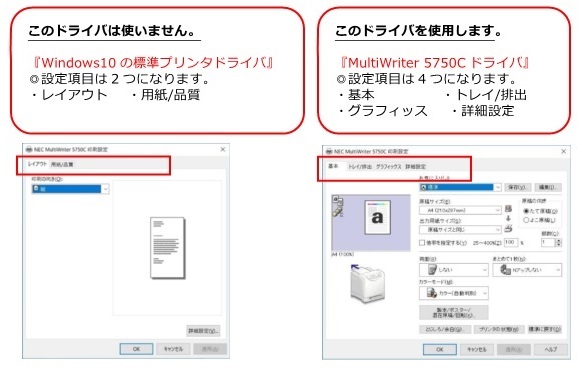 印刷しようとしたらプリンタの用紙設定がうまくいかず、検索でヒットした
印刷しようとしたらプリンタの用紙設定がうまくいかず、検索でヒットした
Windows10からMultiWriter 5750Cへの印刷時に『手差しスロット』から給紙と表示される場合
が該当すると思って試し、その時は解決したような気がしたのですが、
後でまた同じ症状に陥り、使用しているブラウザ「Firefox」のせいだったのかも。
「画面で選択されたとおりに印刷」できないなど、印刷面では不満を抱えていましたが、
某ダウンロードに強いという、私のニーズに強い面から手放せないブラウザなのです。
この後、用紙が詰まって印刷が終わらなくなり、頃合いと見切って
(買ってあったトナーの予備は勿体無かったけど)、後継機種5800Cに買い換えました。
両面印刷できて、何これ、便利。もはや、スモールオフィスだ、こりゃ。
パーツ交換トップ >(14)新しいメイン機
 使っているケースSharkoon REX8は全面がすべてベイのようなデザインで、
使っているケースSharkoon REX8は全面がすべてベイのようなデザインで、 決して横幅が広いとは言えないケースで、裏面配線はキツいかなと思ったら、
決して横幅が広いとは言えないケースで、裏面配線はキツいかなと思ったら、


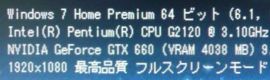



 さらに同年9月、Corsairのミリタリーテイストなケース、
さらに同年9月、Corsairのミリタリーテイストなケース、 Vengeance C70に収めた内部状況。
Vengeance C70に収めた内部状況。 電源は下置きのケースが増えたのですから、
電源は下置きのケースが増えたのですから、 ケースに元々付いていた12cmファンですが、マザーボードの初期設定1200rpmがうるさく感じたので、
ケースに元々付いていた12cmファンですが、マザーボードの初期設定1200rpmがうるさく感じたので、 また、秋葉原で見かけた魅せるPC
に影響され、イルミネーション化も施すことにしました。
また、秋葉原で見かけた魅せるPC
に影響され、イルミネーション化も施すことにしました。

 2019年7月現在、CPUのシェアは、AMDがかなり優勢の様でしたが、
2019年7月現在、CPUのシェアは、AMDがかなり優勢の様でしたが、 左が元のB85-G43、右が今回のZ390-P(箱の上に乗ってるので遠近感おかしい)。
左が元のB85-G43、右が今回のZ390-P(箱の上に乗ってるので遠近感おかしい)。 今回のマザーZ390-Pは、奥行が23cmしかなくて、ケースに固定するネジ穴は6か所でした。
今回のマザーZ390-Pは、奥行が23cmしかなくて、ケースに固定するネジ穴は6か所でした。 Intelのリテールクーラーが、無視できないレベルの唸り音を発し、
Intelのリテールクーラーが、無視できないレベルの唸り音を発し、 トップフローが好き(世間ではサイドフローが主流でしたが、最近やや復権した?)
トップフローが好き(世間ではサイドフローが主流でしたが、最近やや復権した?) クリアランスは、まったく問題なし。
クリアランスは、まったく問題なし。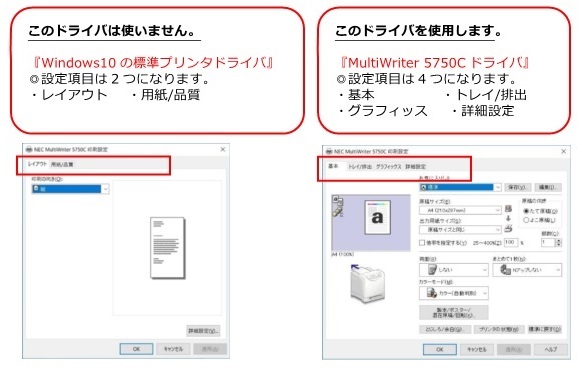 印刷しようとしたらプリンタの用紙設定がうまくいかず、検索でヒットした
印刷しようとしたらプリンタの用紙設定がうまくいかず、検索でヒットした